2 façons de transférer toutes les photos Samsung Galaxy S10+/S10/S10e/Fold vers Mac
Vous voulez transférer les photos Samsung Galaxy S10e/S10/S10+/Fold sur Mac comme la sauvegarde ? Ce guide ci-dessous vous présente une façon efficace à importer les photos Samsung Galaxy S10e/S10/S10+ vers Mac rapidement.
Tutoriels sur photos Samsung
Exporter photos Samsung
Importer photos vers Samsung
Récupérer photos
Le 20 février, la dernière série Galaxy est arrivé, y compris Galaxy S10e/S10/S10+, accompagné avec un appareil innovant tout nouveau – Samsung Fold. Ce nouveau téléphone propose toutes les dernières fonctionnalités pour un téléphone sous Android : nouveau design d’écran, capteur puissant d’empreinte par ultrason, nouveaux coloris, triple capteur photo au dos du Galaxy S10… tous sont visés à produits nouveaux sortis à la fin de l’année 2018 par les géants Huawei, Honor, Xiaomi, OnePlus. Notamment en matière de l’appareil photo et le traitement de l’image, le coréen prend la tête toujours, avec le nouveau Samsung Galaxy S10, vous pouvez obtenir les photos plus magnifiques. Si vous voulez gérer, traiter les photos pris sur Mac, c’est un problème, dans ce tuto, on vous propose deux méthodes de transférer les photos Samsung Galaxy S10+/S10/S10e/Fold vers Mac: via Android File Transfer et via AnyDroid.

Dernière série Galaxy Galaxy S10e/S10/S10+
Façon 1: Transférer les photos Samsung Galaxy S10/Fold vers Mac via Android File Transfer
Android File Transfer est un logiciel développé par Google pour le transfert entre Mac et Android, qui rend la connexion Android et Mac plus simple.
Étape 1. Télécharger et installer Android File Transfer sur votre ordinateur Mac (macOS 10.7 et ultérieur ) > Autoriser l’installation d’applications provenant de sources inconnues sur Mac.
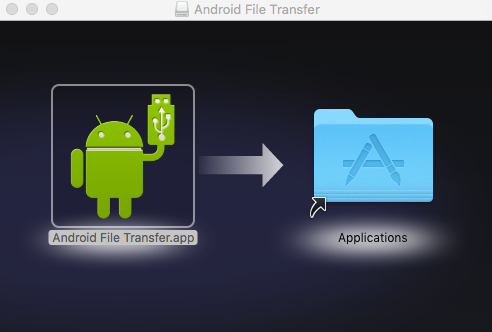
Transférer les photos Samsung Galaxy S10/Fold vers Mac
Étape 2.Connectez votre Samsung à Mac avec le câble USB, puis activez le mode de connexion MTP sur votre smartphone Android, sur l’écran de Mac, les fichiers sur Android seront affichés automatiquement.
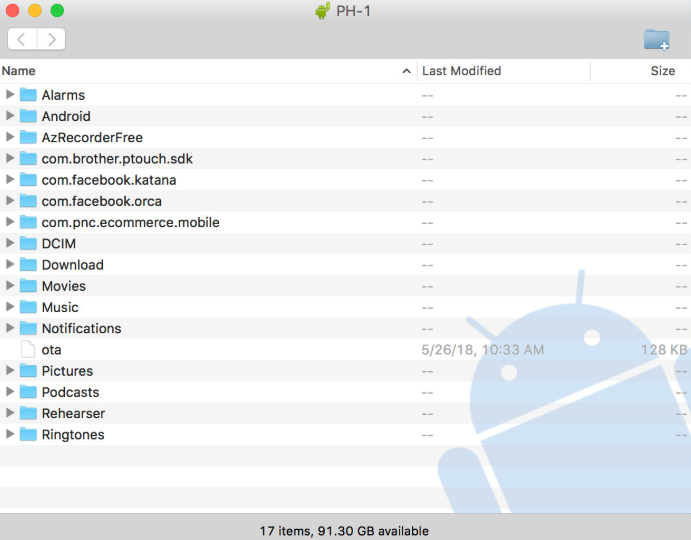
Importer les photos Samsung S10 vers Mac via Android File Transfer
Les problèmes que vous peut-être rencontrez :
1. Android File Transfer n’a pas été mis à jour depuis plusieurs années, l’interface difficile à comprendre, compatibilité mauvaise de l’appareil.
2. Il existe la limite de 4GB, c’est impossible de transférer les gros fichiers, mais il ne vous permet pas de transférer plus d’un fichier à la fois.
3. L’ordinateur Mac ne reconnaît pas votre téléphone Samsung, c’est très fréquent !
Voulez éviter tous ces problèmes d’Android File Transfer, lisez la façon 2 – une méthode plus efficace et simple!
Façon 2: Transférer les photos Samsung Galaxy S10/Fold vers Mac via AnyDroid
AnyDroid est un outil professionnel Android de gérer, transférer et télécharger les données tout-en-un, qui vous permet de transférer les données Samsung Galaxy S10+/S10/S10e/Fold vers l’ordinateur Mac.
- Vous pouvez transférer sélectivement les photos Samsung vers Mac, aussi un clic à transférer toutes les photos d’appareil vers Mac directement même sans fil.
- Avant le transfert, vous pouvez choisir et prévisualiser les photos, ne vous vous inquiétez pas le transfert faux.
- Sans compression, vous pouvez obtenir l’image toute même sur Mac avec la vitesse superbe: en seulement 20 secondes pour des centaines de photos.
- Vous pouvez passer les données de n’importe quel téléphone à Samsung: iPhone, ou d’autres appareils Android (Huawei, Sony, Samsung, Xiaomi…).
- AnyDroid prend en charger plusieurs types de données Android comme des contacts, des messages, des applications, des vidéos, etc.
Étape 1. Téléchargez et installez AnyDroid sur l’ordinateur > Connectez Samsung sur ordinateur sans fil Wi-Fi ou avec câble USB.
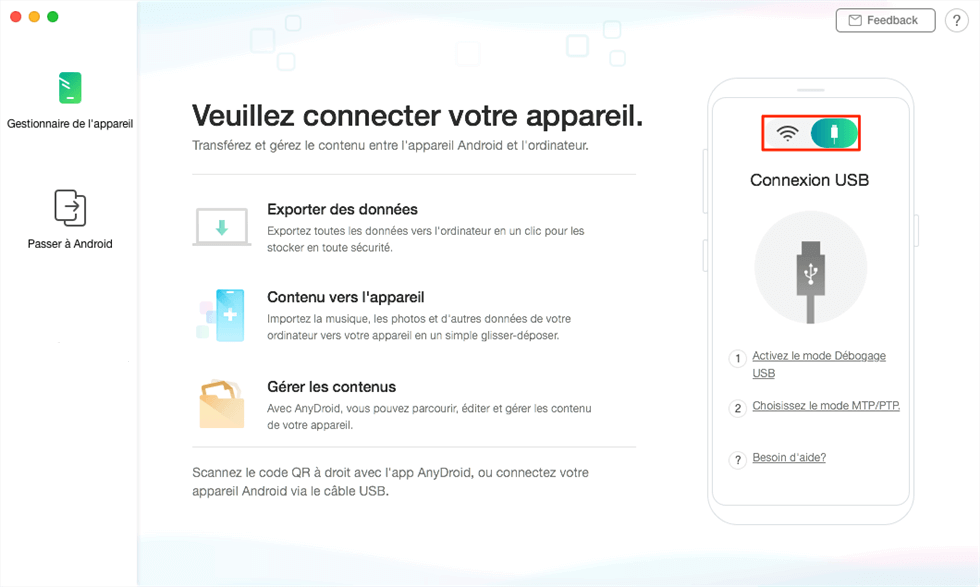
Démarrer AnyDroid sur l’ordinateur
Étape 2.Cliquez sur Photothèque.
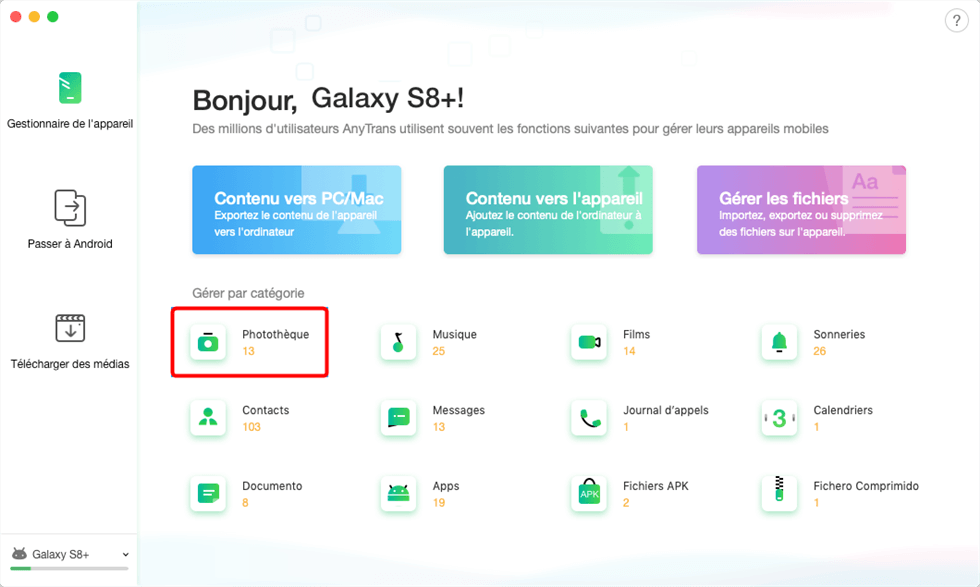
Entrer dans la page de gestion de photos Android
Étape 3. Choisissez les photos que vous voulez transférer à Mac > Cliquez sur le bouton Vers Mac pour lancer le transfert. Enfin, vous pouvez voir les photos transférées en cliquant sur Afficher les fichiers.
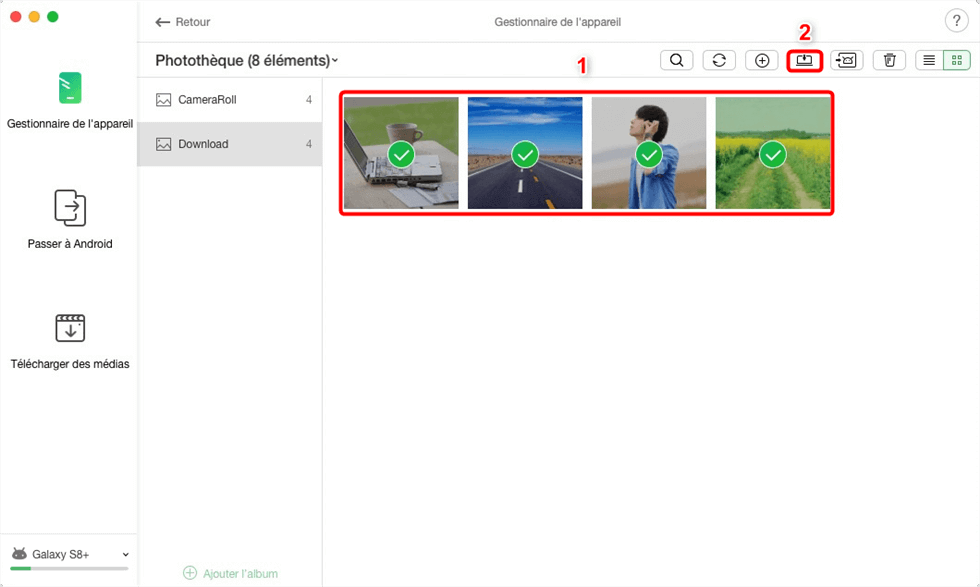
Lancer le transfert de photos
Conclusion
Veuillez télécharger AnyDroid ici pour transférer toutes les photos Samsung Galaxy S10+/S10/S10e/Fold vers Mac d’un coup, qui est une alternative parfaite à Android File Transfer: transférer les données sans limite sans fil. Si vous avez des questions, n’hésitez pas à laisser un commentaire ; si ce guide vous le trouvez utile, merci de le partager avec vos amis.
AnyDroid – Transfert de photo Samsung vers Mac
- Transférez plus de 3000 photos d’Android vers Mac en quelques clics.
- Transférez toutes les photos telles que la pellicule, le flux de photos, le partage de photos, etc.
- Aucun dommage à l’image et sera conservé dans la qualité d’origine.
Télécharger pour Win100% propre et sécuritaire
Télécharger pour Mac100% propre et sécuritaire
Téléchargement Gratuit * 100% propre et sécuritaire
Questions liées aux produits ? Contactez l'équipe Support à trouver une solution >





